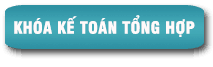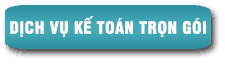Tin tức kế toán: Doanh nghiệp bạn đang gặp lỗi khi sử dụng chữ ký số để khai báo, nộp thuế điện tử? Đã hết hạn nộp tờ khai mà bạn chưa nộp được hồ sơ khai thuế? Nguyên nhân do đâu bạn có biết không? Cách khắc phục như thế nào?
>> Lớp học Kế Toán thuế – Cập nhật thông tin mới nhất
>>>> Dịch vụ kế toán trọn gói <<<<
Chỉ từ 17.000 đồng/tháng
Xem thêm:
>> Doanh nghiệp có nên đề nghị Hoàn thuế GTGT không?
>> Điều kiện khấu trừ thuế GTGT cho hàng nhập khẩu
Dưới đây Tin tức kế toán xin đưa ra những lỗi bạn thường gặp trong quá trình sử dụng dịch vụ chữ ký số, hướng dẫn các bước sửa lỗi chữ ký số.
Câu hỏi 1: Lỗi không tìm thấy chữ ký số khi đăng nhập trang nhận tờ khai thì làm thế nào?
Trả lời:
Lỗi không tìm thấy chữ ký số do các nguyên nhân sau:
– Do chưa cài đặt IE Tab trên trình duyệt Chorme và phần mềm Java
– Do chưa cắm hoặc máy tính máy tính chưa nhập USB Token. Tiến hành cắm lại thiết bị Token, hoặc khởi động lại máy rồi ký thử lại.
– Do chưa nhận Driver của USB Token:
Trường hợp 1: Driver có sẵn trong USB thì bạn tiến hành cài đặt.
Mở My Computer => Tìm USB Token (Có logo nhà cung cấp chữ ký số) =Tìm file Setup.exe => Click Intall
Trường hợp 2: Driver không có sẵn trong USB. Truy cập website nhà cung cấp download Driver USB Token về cài đặt.
Trường hợp 3: Không đúng USB Token của công ty hoặc cắm nhiều USB Token: Tháo bớt các USB Token không liên quan, chỉ để lại thiết bị chữ ký số của công ty mình..
Trường hợp 4: Do lỗi driver Token: Do driver bị lỗi hoặc máy không nhận driver của USB Token. Tiến hành xóa thư mục cài đặt, cài lại Driver Token hoặc chuyển qua máy mới để cài đặt lại
– Do bạn gõ sai mã pin: Hãy kiểm tra xem bạn có gõ nhầm mã pin ko, có đang bật Caps Lock và gõ tiếng Việt không, nếu có thì tắt đi. Hầu hết USB Token chỉ cho phép gõ sai mã pin một số lần nhất định. Nếu sai quá số lần quy định bạn phải liên hệ nhà cung cấp chữ ký số để được mở khóa.
Câu hỏi 2: Lỗi không đọc được tờ khai thì phải làm thế nào?
Trả lời:
– Tờ khai có định dạng là XML.Máy tính muốn đọc được phải tiến hành cài đặt phần mềm đọc file XML là phần mềm ứng dụng đọc hồ sơ thuế “ItaxViewer” trên trang nhận tờ khai của chi cục thuế mục “Phần mềm liên quan”.
Mời các bạn Tải cài đặt ItaxViewer tại đây: ItaxViewer
Câu hỏi 3: Tại sao trình duyệt IE không xuất hiện nút chọn tờ khai?
Trả lời:
Cài phần mềm IE Tab và Java
Nếu Java bạn tiến hành kiếm tra phần mềm Java có đúng phiên bản yêu cầu hay chưa
Trường hợp 1: Nếu kiểm tra máy bạn đang cài 2 phiên bản Java tiến hành xóa bỏ để lại phiên bản Java 6
Trường hợp 2: Nếu máy chưa cài Java tiến hành cài đặt Java 6 vào máy tính
Câu hỏi 4: Cách kiểm tra tình trạng tờ khai đã nộp?
Trả lời:
Truy cập trang nhận tờ khai đăng nhập vào tài khoản cần kiểm tra
Vào mục “Tra cứu” => “ Tra cứu tờ khai” để tiến hành tình trạng tờ khai đã nộp
Câu hỏi 5: Cách lấy lại mật khẩu cho trang thuế?
Trả lời:
Truy cập trang nhantokhai.gdt.gov.vn của chi cục thuế
Cắm thiết bị Token của công ty cần lấy lại mật khẩu vào máy tính
Bấm “lấy lại mật khẩu” trên trang trang nhantokhai.gdt.gov.vn chi cục thuế sẽ tiến hành thay đổi mật khẩu mới
Câu hỏi 6: Cách đăng ký nộp thuế điện tử (liệt kê từng bước)
Trả lời:
Bước 1: Truy cập trang nhận tờ khai của chi cục thuế
Đăng ký tài khoản trên trang chi cục thuế, điền đầy đủ thông tin theo yêu cầu
Bước 2: Chọn Ngân Hàng sử dụng nộp thuế
Bước 3: Tải tờ khai theo mẫu của Ngân hàng và mang ra Ngân Hàng đăng ký nộp thuế điện tử
Câu hỏi 7: Những chương trình cơ bản để nộp tờ khai cho cơ quan thuế
Trả lời:
Trước khi truy cập web trang nhận tờ khai để nộp tờ khai
Sử dụng trình duyêt: Chorme, CocCoc
Cài đặt IE Tab – Chrome, Java
Sau đó bạn có thể truy cập Website để nộp tờ khai
Trường hợp nếu người làm tờ khai và người nộp khác nhau, bạn phải cài thêm phần mềm HTKK và Itax-Viewer để làm tờ khai nộp thuế
Câu hỏi 7: Định dạng đuôi nộp tờ khai của thuế là gì?
Trả lời:
Khi làm tờ khai trên phần mềm HTKK xong tiến hành kết xuất dữ liệu định dạng XML. sau đó nộp tờ khai lên trang của chi cục thuế
Câu hỏi 8: Doanh nghiệp được đăng ký bao nhiêu thiết bị Token? Nếu từ 2 token trở lên đăng ký nộp thuế như thế nào?
Trả lời:
Doanh Nghiệp có thể đăng ký nhiều thiết bị Token của nhiều nhà cung cấp chữ ký số.
Nếu sử dụng từ 2 thiết bị Token trở lên thì khi ký tờ khai phải tiến hành nhập lại số seri của thiết bị Token mà bạn muốn sử dụng
Câu hỏi 9: Lỗi thông báo hồ sơ chưa được đăng ký qua mạng khi bấm nộp tờ khai trên trang nhận tờ khai?
Trả lời:
Khi nhận được thông báo hồ sơ chưa đăng ký qua mạng, bạn vào mục “tài khoản” tích chọn đăng ký loại tờ khai cần nộp, sau đó tiến hành thực hiện nộp lại tờ khai đó lên và ký
Câu hỏi 10: Cách kiểm tra thời hạn sử dụng và kiểm tra thông tin công ty trong USB Token?
Trả lời:
Muốn kiểm tra thời hạn sử dụng và kiểm tra thông tin công ty trong Token
– Cách 1: Cắm thiết bị Token vào máy tính. Mở thiết bị token tiến hành chạy chương trình Token => Vào chứng thư số nhập mã pin, chọn tên công ty, chọn mã số chọn chứng thư số rồi nhấp chọn xem để xem thời hạn sử dụng chứng thư số.
Xem thêm:
? Chuyên trang kế toán: www.tintucketoan.com
? Fanpage: Tin Tức Kế Toán: https://www.facebook.com/tintucketoan
? Hoặc tổng đài giải đáp của Kế Toán Hà Nội 1900 6246

Sau khi tham khảo 10 lỗi thường gặp khi sử dụng chữ ký số để nộp tờ khai, nộp thuế điện tử, quý khách cần xem thêm về Khóa học kế toán thực hành trên chứng từ thực tế và các Dịch vụ kế toán vui lòng xem ở đây: